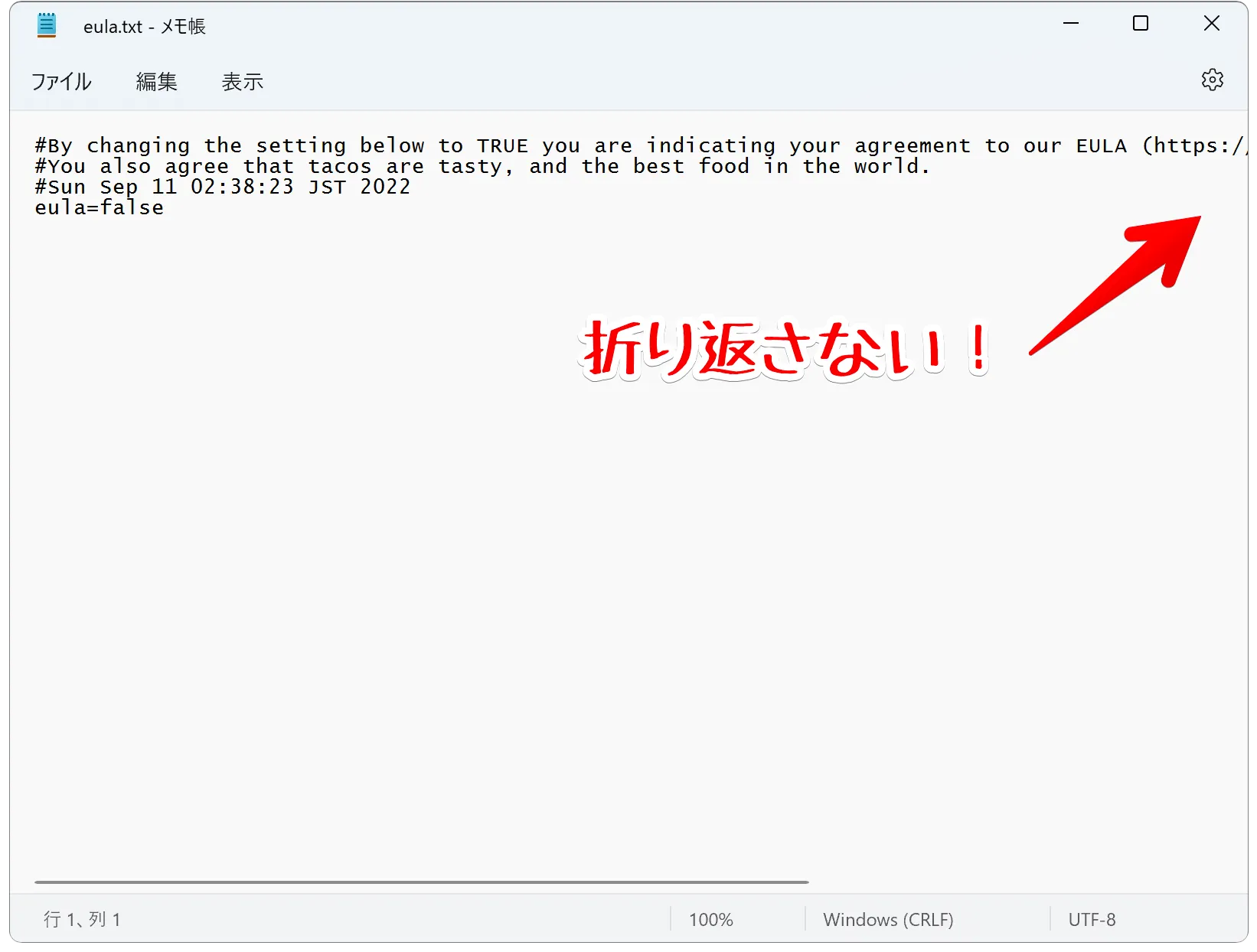
Windows 11のメモ帳はとても便利でよく使います。
ただ、このメモ帳は初期設定のままだと文章が折り返しされません。
長い文章をメモ帳で開いて延々右端までスクロールした経験は、おそらく僕だけではないでしょう。
目次
Windows11 メモ帳で右端に辿りつくには延々スクロール
問題
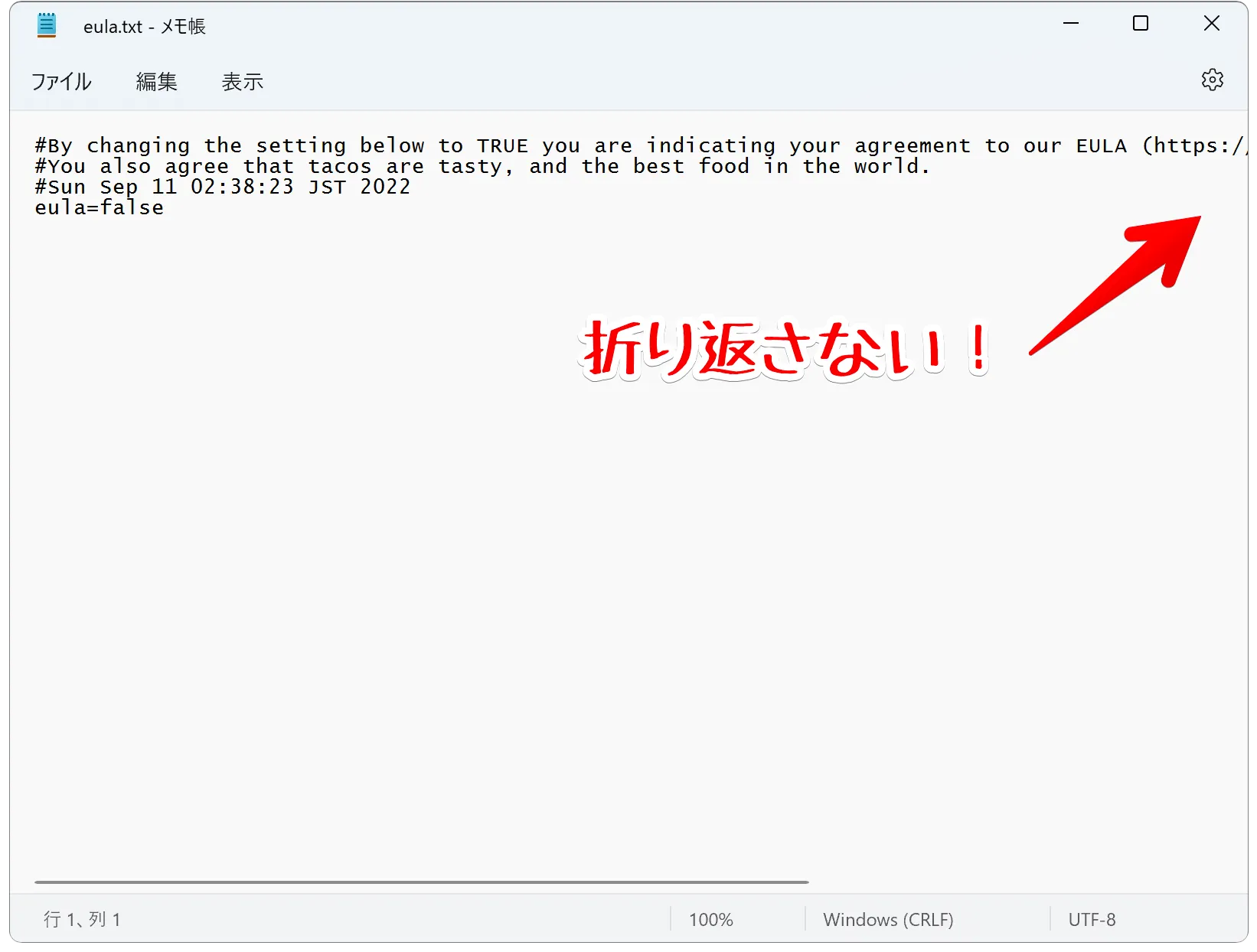
Windows 11のメモ帳を開きます。
メモ帳の初期設定だと画像のように長い文章だと折り返さず切れてしまいます。
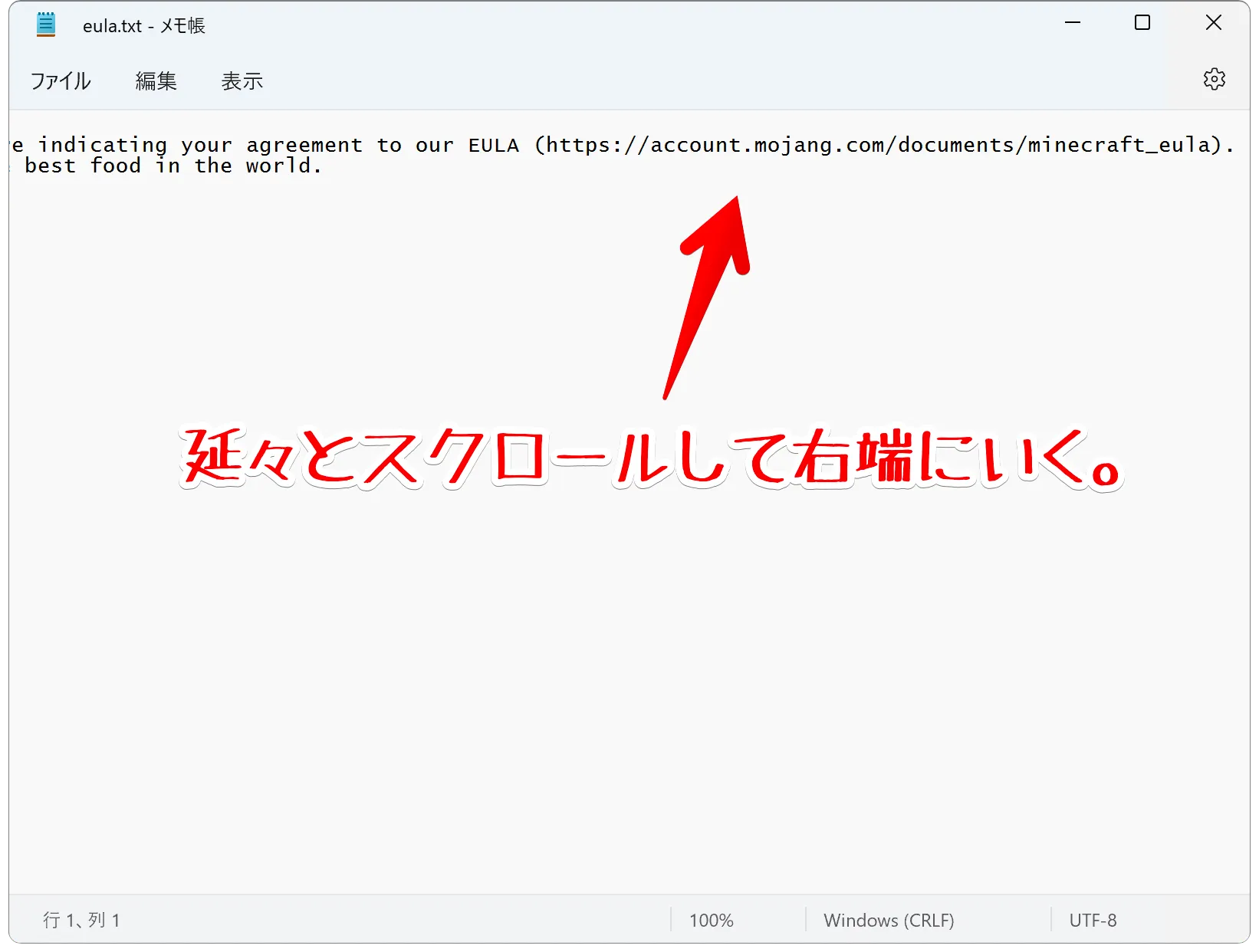
長い文章を全て表示させるには、延々とスクロールしなければならなくなります。
そうすると、次は左端が見えなくなる始末です。
Windows メモ帳で「右端での折り返し」にする設定
手順①
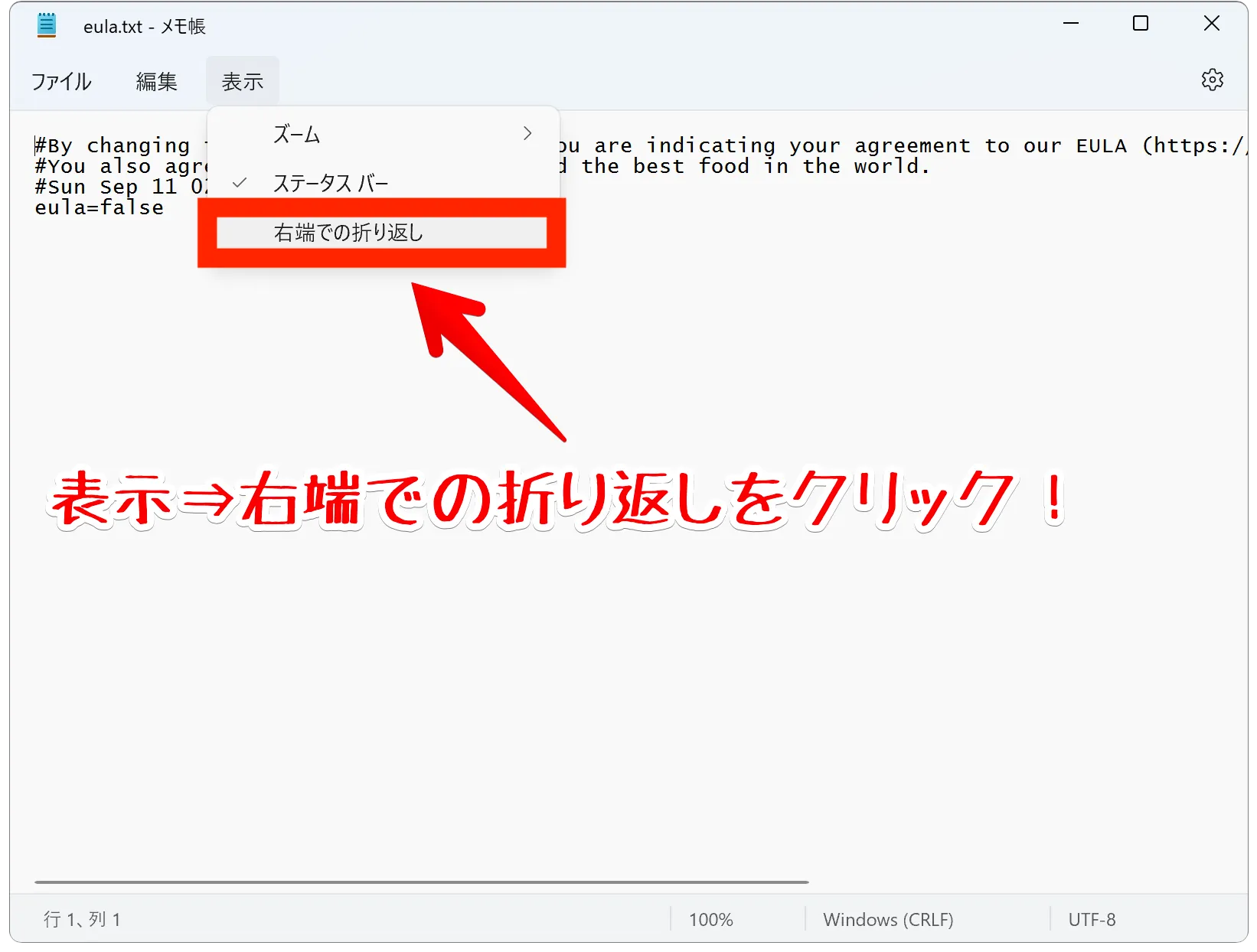
表示タブから「右端での折り返し」をクリックします。
手順②
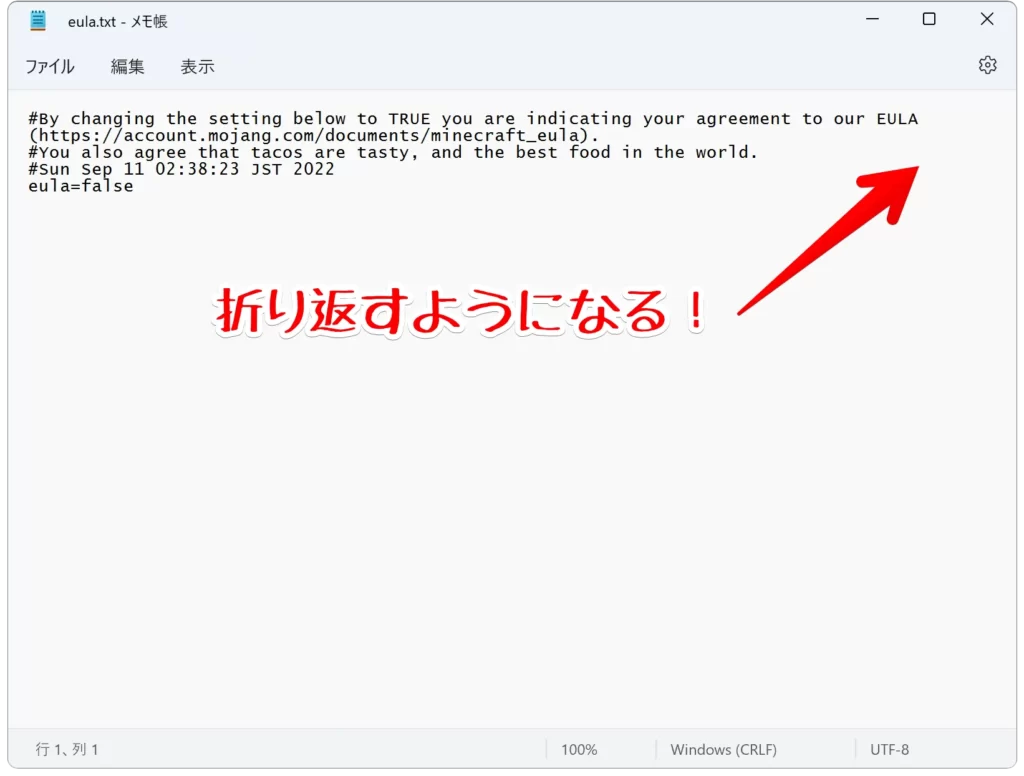
「右端での折り返し」をクリックしたら折り返すようになります。
メモ用で自動的に右端で折り返すための設定は以上です。
Windows 11ではデフォルトで「なんでこんな使えない設定にしてるんだろ?」ということが多くあります。
ついでに、その他でも見直しておいた良い設定を紹介しておきます。
その他、Windows11でやっておいた方が良い設定「UTF-8」
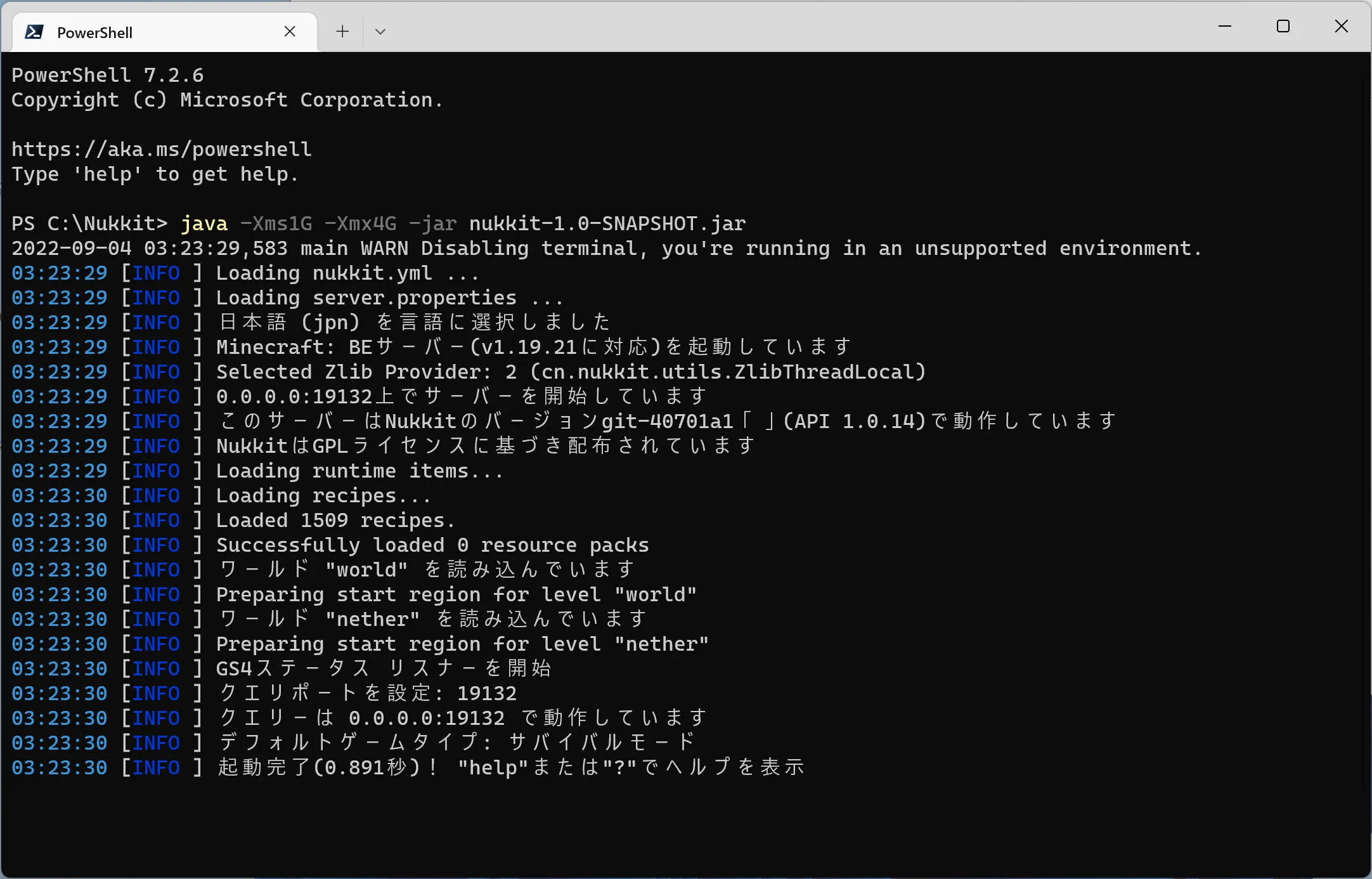
その他、Windows11の初期設定で良くあるのは、コマンドプロンプト、PowerShellの日本語の文字化けです。
文字化けする原因は、PowerShellのデフォルトの文字コートが「shift_jis」だからです。
もし日常的にPowerShellを使うなら文字コードを「UTF-8」に変更すると良いでしょう。
あわせて読みたい

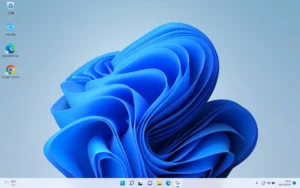
Windows PowerShell 文字化け解消!文字コード【UTF-8】に!
M1・M2 Macで起動するParallels「Windows11」仮想環境 Windows PowerShell のデフォルトの文字コードはshift_jisです。 shift_jisだと日本語が文字化けします。 UTF-8だ...






コメント